DS4Windows tidak mengesan pengawal di Windows 11/10 [diselesaikan]
![DS4Windows tidak mengesan pengawal di Windows 11/10 [diselesaikan]](https://ilinuxgeek.com/storage/img/images/ds4windows-not-detecting-controller-in-windows-11-10-[solved]_15.png)
- 3222
- 18
- Daryl Wilderman
Sony melancarkan pengawal terbaik dengan setiap lelaran pelepasan PlayStation. Tetapi, anda tidak boleh menggunakan pengawal ini secara langsung dengan mesin Windows tanpa menggunakan emulator yang dipanggil DS4Windows. Kadang -kadang, DS4Windows mungkin gagal mengesan pengawal anda. Bahkan membuang mesej ralat ini "Tiada pengawal yang disambungkan (maksimum 4)". Jadi, jika itu berlaku apa yang harus anda lakukan? Ikuti penyelesaian ini untuk menyelesaikan masalah ini supaya anda dapat menikmati permainan PC anda dengan pengawal kejutan dwi anda dalam masa yang singkat.
Penyelesaian -
1. Perkara pertama yang perlu anda periksa ialah sama ada bateri pengawal rendah atau sudah mati sepenuhnya. Dalam hal ini, matikan dan cabut pengawal terlebih dahulu, kemudian, caj secara berasingan. Kemudian, anda boleh menyambung semula dan menikmati melalui DS4Windows.
2. Tutup stim semasa menyambung untuk kali pertama. Steam mempunyai keupayaan untuk mengkonfigurasi dan memuatkan konfigurasi pengawal yang sering menyebabkan gangguan dengan emulator.
Isi kandungan
- Betulkan 1 - Mulakan semula DS4Windows
- Betulkan 2 - Nyahpasang pengawal dan pemandu
- Betulkan 3 - Mendayakan semula peranti
- Betulkan 4 - Tetapkan semula DS4
- Betulkan 5 - Gunakan Pengimbas Perubahan Perkakasan
- Betulkan 6 - Gunakan DS4Windows terkini
Betulkan 1 - Mulakan semula DS4Windows
Cuba berhenti memulakan DS4Windows supaya ia menghubungkan ke pengawal.
1. Pastikan pengawal kejutan dwi dikuasakan.
2. Lauch, DS4Windows di komputer anda.
3. Kemudian, pergi ke "Pengawal"Tab.
4. Di sini, ketik "Berhenti"Untuk berhenti menjalankan DS4Windows.
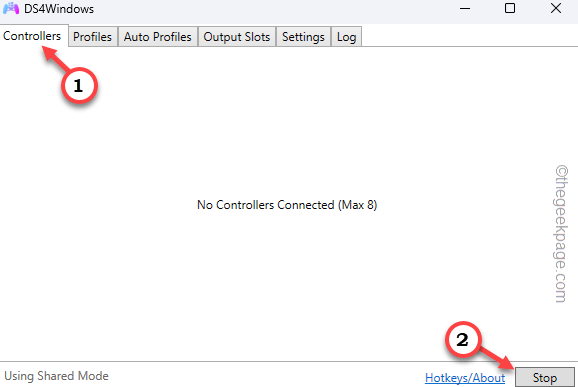
5. Sila tunggu sebentar. Kemudian, kembali ke halaman yang sama dan kali ini, klik "Mula"Untuk memulakan emulator.
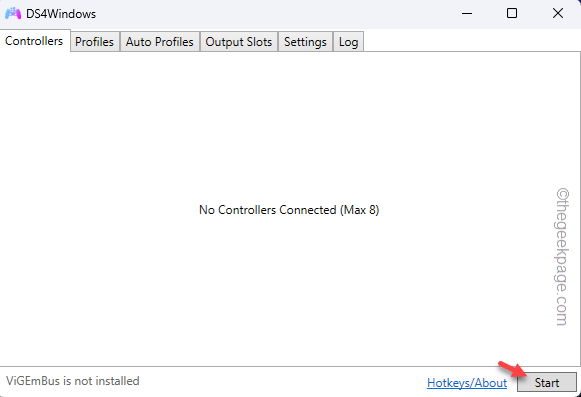
Sekarang, cuba periksa sama ada DS4Windows telah mengenal pasti pengawal atau tidak.
Betulkan 2 - Nyahpasang pengawal dan pemandu
Biasanya, apabila pemacu pengawal sudah dipasang pada peranti anda, ds4windows mungkin tidak mengesannya dengan betul.
Sebelum anda meneruskan, tutup ds4windows dan jangan lupa untuk memutuskan/ melepaskan pengawal.
1. Anda tidak boleh membuka terus Peranti dan pencetak di Windows 11. Jadi, tetapan buka.
2. Di sana, di anak panah kiri, pilih "Bluetooth & peranti".
3. Sekarang, di panel kanan, klik "Peranti".
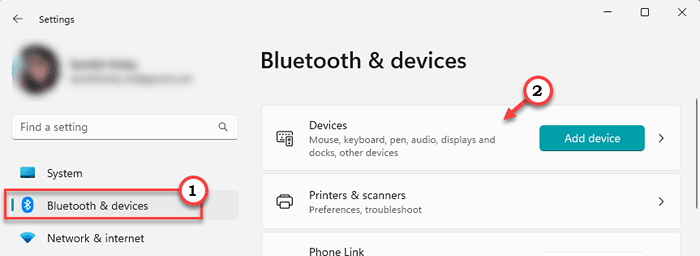
4. Anda akan melihat pandangan yang komprehensif mengenai semua peranti yang telah anda sambungkan. Walaupun yang terputus akan muncul di sini.
5. Turun dan klik "Lebih banyak peranti dan tetapan pencetak"Pilihan untuk membukanya.
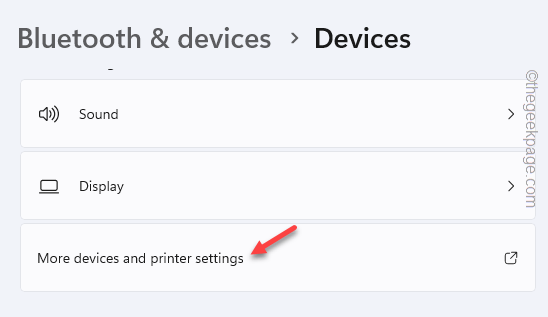
6. Ini akan membawa anda ke halaman peranti dan pencetak.
7. Di sana, cari gamepad. Sebaik sahaja anda mendapati bahawa, ketuk kanan dan klik "Sifat"Untuk membuka itu.
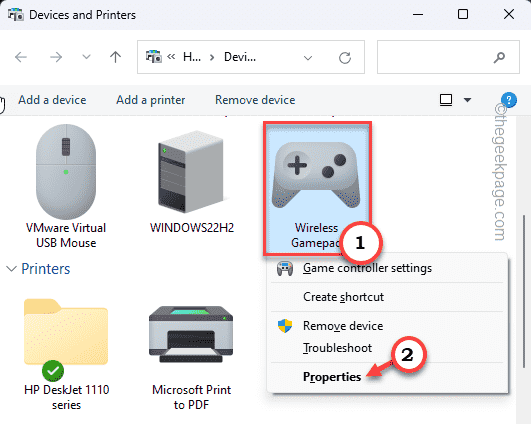
8. Di halaman Properties, pergi ke "Perkakasan"Tab.
9. Di sana, cari "Pengawal Permainan Patuh HID"Peranti. Hanya, tekan dua kali untuk membuka itu.
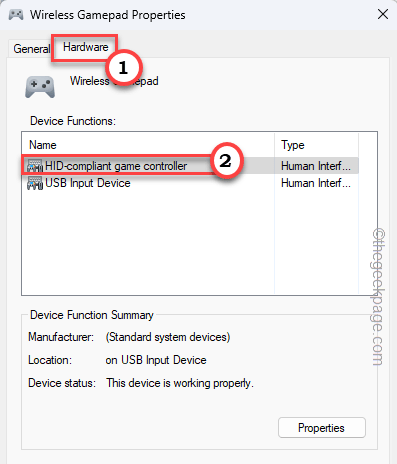
10. Pada halaman Properties Game Controller yang mematuhi HID, anda perlu pergi ke "Umum".
11. Kemudian, ketik "Tukar Tetapan"Untuk membukanya.
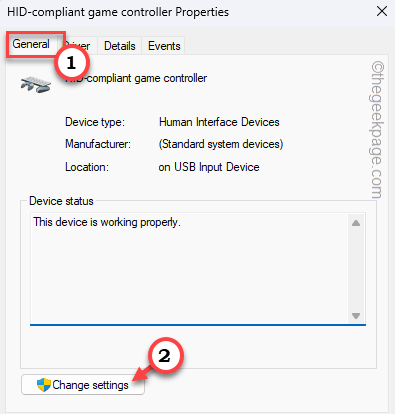
12. Selepas ini, anda boleh menukar tetapan. Jadi, pergi ke "Pemandu"Seksyen.
13. Kemudian, ketik "Nyahpasang peranti"Untuk menyahpasangnya dari komputer anda.
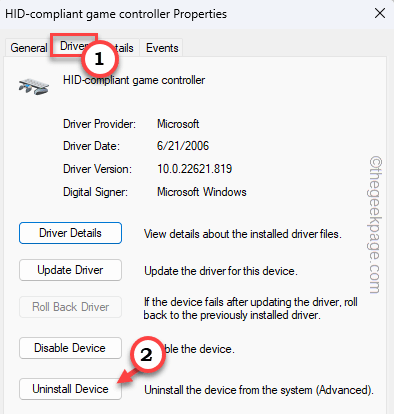
14. Arahan amaran akan muncul. Jadi, ketik "Nyahpasang"Untuk melakukan itu.
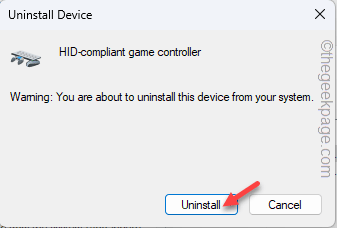
Selepas itu, lancarkan DS4Windows dan mulakannya. Ia akan segera mengenali pengawal kejutan dwi.
Betulkan 3 - Mendayakan semula peranti
Ada kemungkinan bahawa HID-mematuhi Fungsi peranti dilumpuhkan di komputer anda. Dayakannya untuk menggunakannya di DS4Windows.
1. Pada mulanya, tekan Menang Kunci dan taip "peranti"Di bar carian.
2. Kemudian, klik "Tetapan Bluetooth dan peranti lain"Untuk membuka itu.
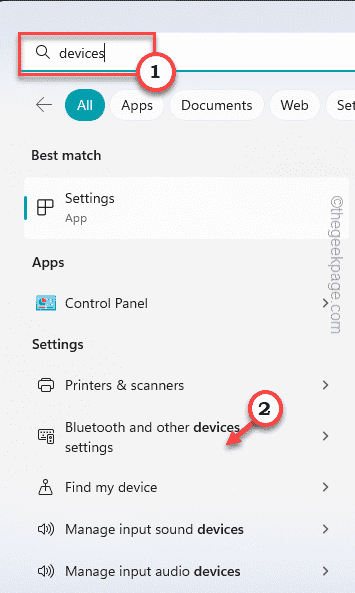
3. Kemudian, tatal ke bawah dan ketik "Lebih banyak peranti dan tetapan pencetak"Pilihan untuk membukanya.
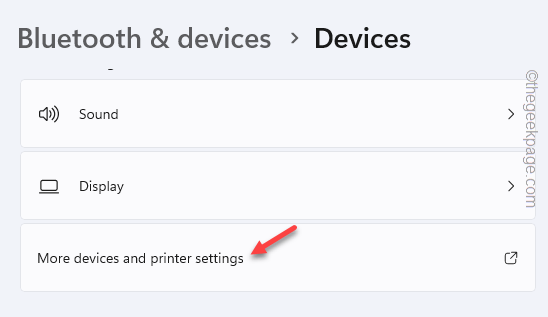
4. Anda boleh sampai ke halaman peranti dan pencetak.
5. Di sini, anda dapat melihat gamepad. Sebaik sahaja anda mendapati bahawa, ketuk kanan dan klik "Sifat"Untuk membuka itu.
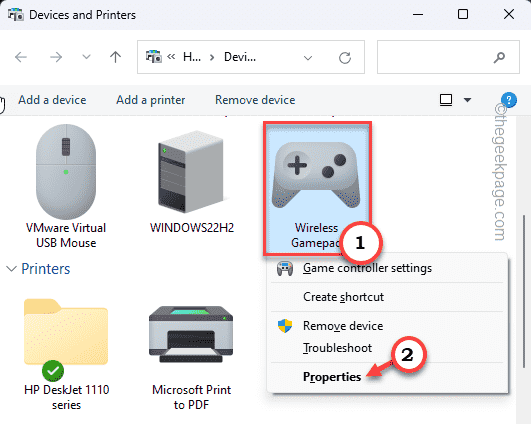
6. Di halaman Properties, pergi ke "Perkakasan"Tab.
7. Di sana, cari "Pengawal Permainan Patuh HID"Peranti. Hanya, tekan dua kali untuk membuka itu.
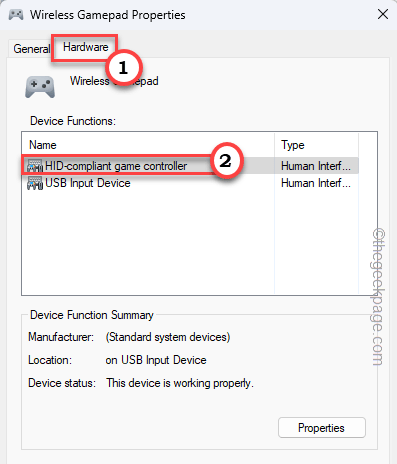
8. Anda boleh membuat perubahan di sini secara langsung. Jadi, anda mesti pergi ke "Umum"Tab
9. Kemudian, ketik "Tukar Tetapan"Untuk mendapatkan akses untuk mengubah tetapan.
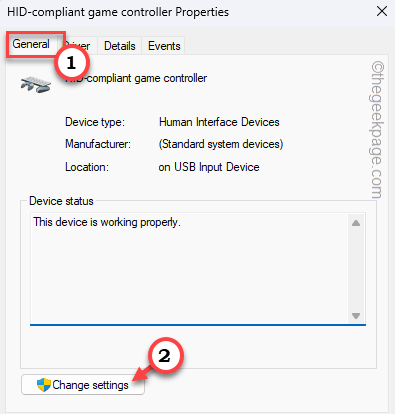
10. Sekarang, anda boleh menukar tetapan. Jadi, pergi ke "Pemandu"Seksyen.
11. Di sini, ketik "Dayakan peranti"Untuk membolehkan peranti
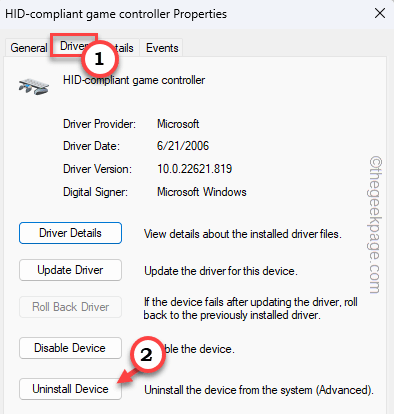
Selepas ini, tutup pengurus peranti.
Buka ds4windows dan sambungkan gamepad dan uji. Ia akan dihubungkan dengan mudah.
Betulkan 4 - Tetapkan semula DS4
Langkah -langkah ini telah menyelesaikan masalah bagi banyak pengguna. Oleh itu, ikuti langkah -langkah ini dengan teliti.
1. Muat turun pemasang main jauh dari sini. Menggunakan Pemasang main jauh untuk memasangnya di sistem anda.
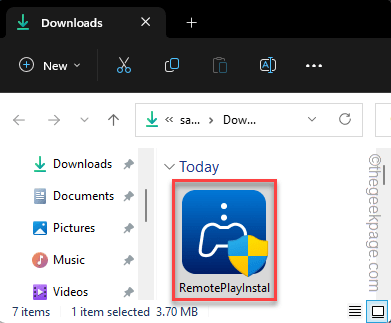
2. Kemudian, tekan Menang Kunci dan X Kekunci bersama.
3. Seterusnya, ketik "Pengurus peranti"Untuk membuka itu.
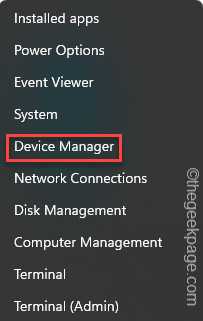
4. Apabila Pengurus Peranti dibuka, mengembangkan semua kumpulan dan cuba mencari "Pemandu tanpa wayar lib32".
5. Kemudian, ketuk kanan dan ketik "Nyahpasang peranti".
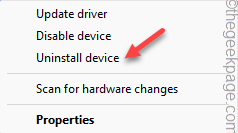
Tutup Pengurus Peranti. Kemudian, sambungkan pengawal Dual Sense menggunakan kabel USB ke sistem anda. Windows akan memasang pemacu secara automatik.
6. Anda boleh melancarkan permainan jauh dan menguji jika ia berfungsi.
7. Putuskan sambungan pengawal dan muat turun DS4Windows.
8. Ketik "Muat turun"Untuk memuat turun aplikasinya.
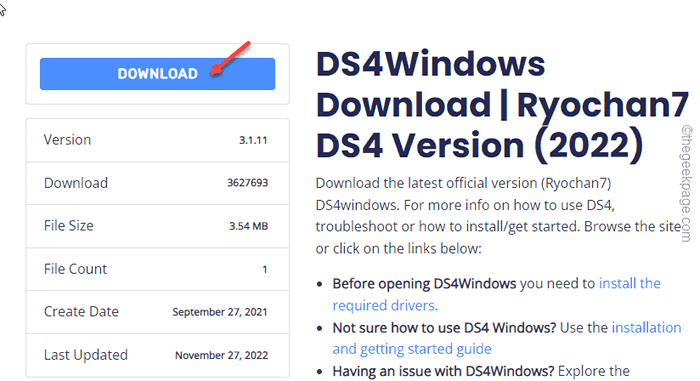
9. Pelancaran DS4Windows dan sambungkan pengawal. Periksa sama ada ia muncul di DS4Windows.
10. Sekarang, pergi ke "Tetapan"Tab.
11. Di sana, anda mesti memeriksa "Sembunyikan DS4" kotak.
12. Kemudian, nyahtistikan "Leret pad sentuh untuk menukar profil".
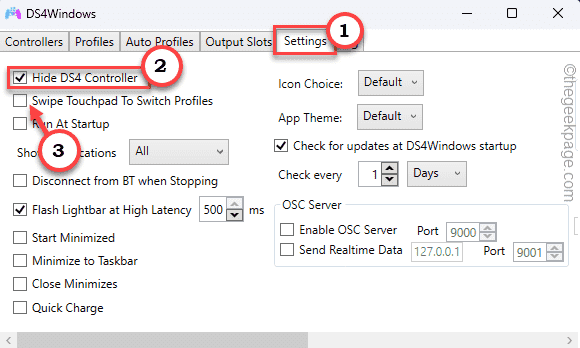
Periksa jika ini membantu. Ia akan
Betulkan 5 - Gunakan Pengimbas Perubahan Perkakasan
Sekiranya anda baru -baru ini menghubungkan/mengemas kini pemacu Gamepad, imbas peranti anda untuk perubahan perkakasan.
1. Anda boleh membuka terus Pengurus peranti. Tekan kekunci WIN dan X Kekunci bersama.
2. Jadi, ketik "Pengurus peranti"Untuk membuka itu.
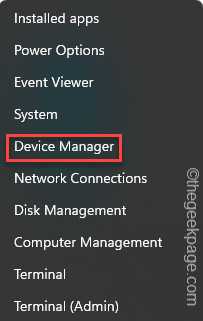
3. Apabila halaman Pengurus Peranti dibuka, klik pada "Tindakan".
4. Kemudian, ketik "Mengimbas perubahan perkakasan".
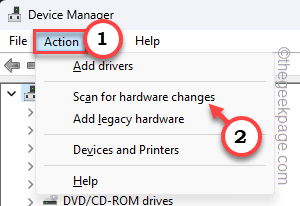
Sebaik sahaja anda telah mengimbas semua peranti anda, buka ds4windows dan ujian.
Betulkan 6 - Gunakan DS4Windows terkini
Ada kemungkinan anda masih menggunakan versi lama ds4windows. Versi lama yang kita bicarakan ialah Ays2kings 'DS4Windows 1.4.52. Ini sebenarnya cukup tua dan ketinggalan zaman dan anda boleh membezakannya dari ikon ds4windows hitam.
1. Muat turun DS4Windows terkini.
2. Ini akan memuat turun fail zip. Sekarang, ekstrak "Ds4windows_3.1.11_x64"Fail.
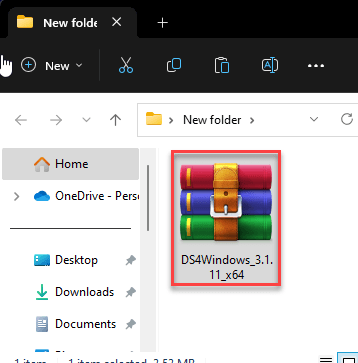
3. Ini adalah versi mudah alih sehingga tidak memerlukan pemasangan untuk berfungsi.
4. Setelah mengekstrak fail, buka folder yang diekstrak.
5. Di sana, tekan dua kali "DS4Window"Untuk membukanya.
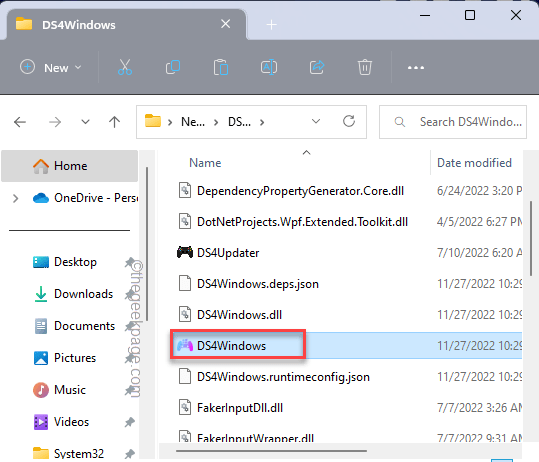
6. Mengikut keutamaan anda, anda boleh memilih AppData atau Folder Program pilihan.
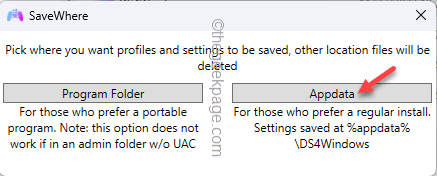
Sekarang, anda boleh menggunakan DS4Windows dengan mudah untuk mencontohi pengawal kejutan dwi.
Semoga ini menyelesaikan masalah.
- « Aplikasi Desktop WhatsApp tidak berfungsi / dibuka pada Windows 10 [diselesaikan]
- Cara Mengembalikan Semua Perkhidmatan Windows ke Tetapan Lalai di Windows 11 »

